Трикове на търговията "опростяват стартиране на приложения в Windows 7 като администратор без загуба на равновесие
Някои приложения да работят на Windows 7 или Windows Vista изисква повишени привилегии, и вие трябва да ги управляват като администратор. В същото време, ще бъдете попитани "Управление на потребителските акаунти" (Управление на потребителските акаунти, или UAC), при които системата изисква съгласието си за изпълнение на приложението.
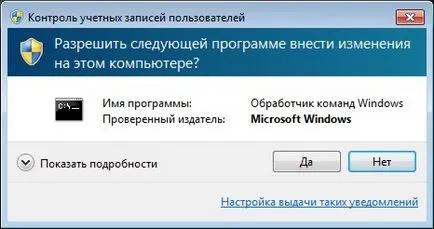
Много потребители неправилно смятат, че "Управление на потребителските акаунти" само пречи и да го деактивирате. В този случай, сигурността на компютъра сериозно страда, защото вече не се изисква съгласие на потребителя, за да стартирате приложението, както и всяка злонамерена програма може да работи гладко и да работи. Наличието на анти-вирус и не може 100% да гарантираме сигурността на вашия компютър.
В тази статия ще обсъдим как да се опрости процеса на стартиране на любимите ви приложения от администратора, без да деактивирате UAC (напълно или частично) и без да навреди на сигурността.
За да стартирате приложението като администратор, можете да използвате по няколко начина:
Като пример, ние ще се пуска командния ред (ПМС) като администратор.
Метод №1 (нормален) - Пусни чрез бутона на мишката надясно (показва заявка UAC)
Щракнете с десния бутон върху иконата на желаното приложение и изберете "Run като администратор":
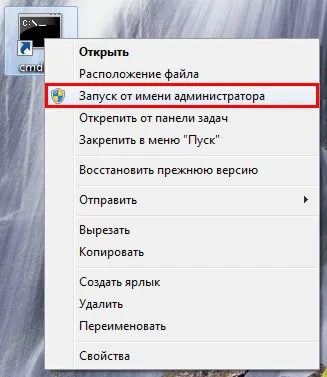
Метод №2 - започнете да използвате "Ctrl + Shift + Enter" (заявка UAC показва)
Щракнете върху Старт. в полето за търсене, въведете желаната команда и натиснете Ctrl + Shift + Enter.
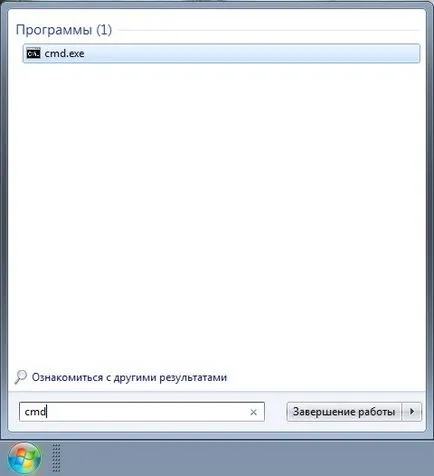
Метод №3 - комплект Изпълнявай като администратор в свойствата за бърз достъп (показва заявка UAC)
Щракнете с десния бутон върху желаната комбинация и изберете "Properties".
Кликнете на "пряк път", щракнете върху "Advanced", изберете "Run като администратор":

Или отидете на "Съвместимост" в раздела и проверете "Пусни тази програма като администратор":
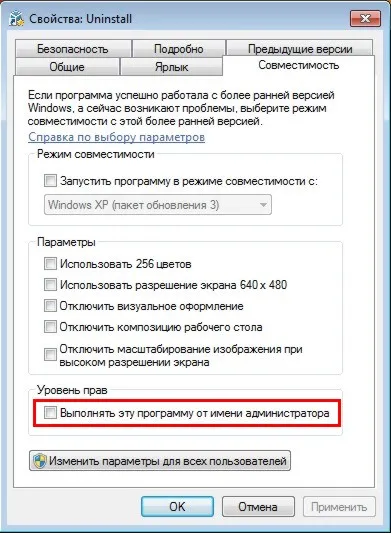
Следваща Run като администратор чрез двукратно щракване върху иконата на програмата.
Метод №4 - опростяване на старта на любимите си приложения, използващи Task Scheduler (UAC искане не се показва)
Ние се обръщаме към най-интересното метод. Ако имате приложение, което постоянно се работи и е получен от надежден доставчик на софтуер, например, приложение за Windows - възможно ли е да се опрости стартиране. Създаване на пряк път към желаната програма не отнема повече от 2 минути и ще се отървете от излишните действия в бъдеще. Стартирайте Task Scheduler (Start ---> Programs ---> Аксесоари ---> System Tools ---> Task Scheduler), и кликнете върху "Създаване на задача":
Посочва името на новата задача и да зададете в квадратчето "Изпълни с най-високи привилегии":
Отидете в раздела Действия. кликнете върху "Старт", щракнете върху бутона "Преглед" в следния прозорец:
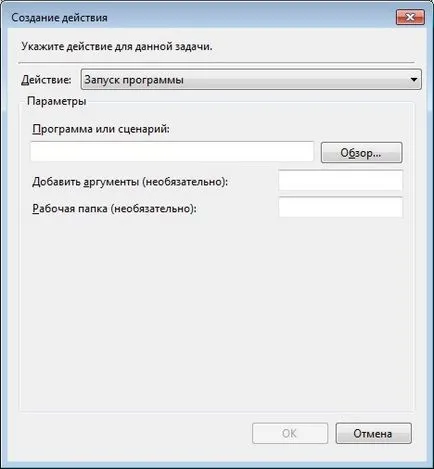
Укажете пътя до приложението, което е необходимо и натиснете "Open":
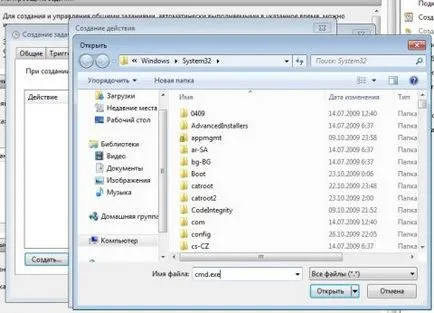

Затваряне на планиране, която може и да продължите да създадете пряк път.
За да създадете пряк път на работния плот, като щракнете с десния бутон на мишката, изберете "New" ---> "етикет":

В полето за местоположение, въведете обект:
schtasks / работи / TN cmd_admin
където cmd_admin - име задача, създаден от нас. Ако името съдържа интервали, тя трябва да бъде посочена в кавички.
Питам поименния маркер
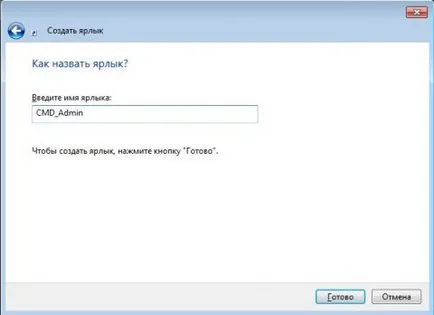
Етикетът е създаден и готов за употреба.
За да промените иконата - щракнете с десния бутон върху прекия път, изберете "Properties":
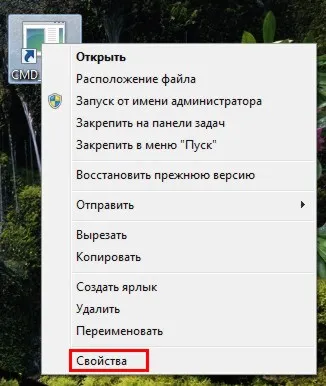
Кликнете на "прекия път" и кликнете върху "Change Icon" в раздела:
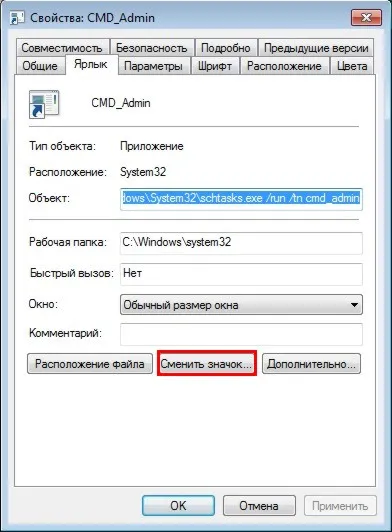
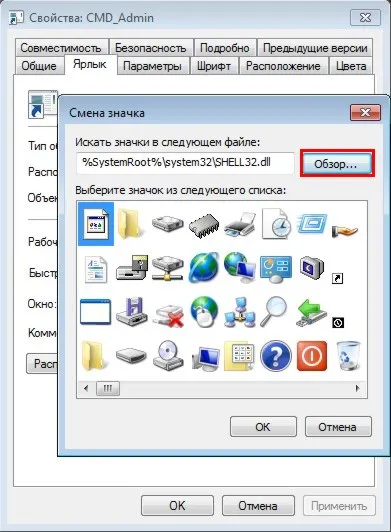
Посочете пътя до програмата:
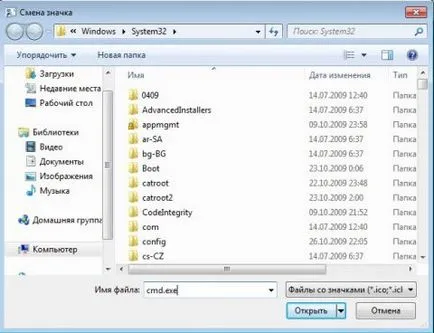
Изберете желаната икона и затворете двата прозореца с "OK":
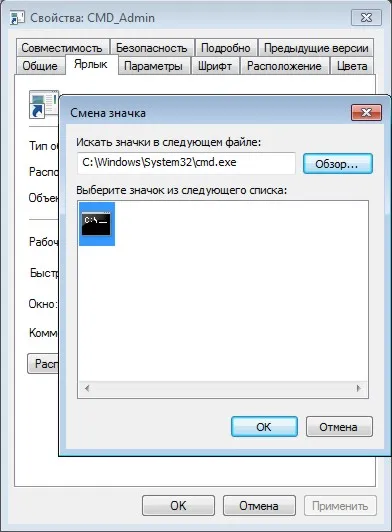
Сега стартиране на приложения като администратор извършва двойно кликване върху Създаване на пряк път, подканите UAC не се показват и сигурността остава непокътнат.